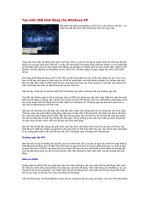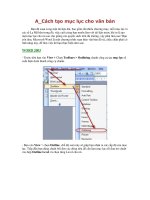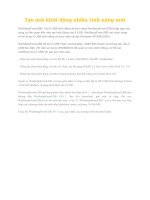Tạo ổ USB khởi động với nhiều bản Linux dùng công cụ UNetBootin
Bạn đang xem bản rút gọn của tài liệu. Xem và tải ngay bản đầy đủ của tài liệu tại đây (347.86 KB, 12 trang )
Tạo ổ USB khởi động với nhiều bản Linux dùng
công cụ UNetBootin
Các đĩa CD Linux thường sử dụng bootloader là
isolinux. Theo nguyên tắc, có thể chuyển sang ổ
USB để khởi động với bootloader là syslinux. Tuy
nhiên việc chuyển đó khơng dễ và phải cũng mất
thời gian để tìm hiểu.
Công cụ UnetBootin (Universal Netboot Installer)
cho phép dễ dàng tạo ổ USB (USB HDD hoặc USB
Flash) khởi động được từ các file ISO của các bản
Linux. UnetBootin hỗ trợ rất nhiều bản Linux thông
dụng như Ubuntu, openSuSE, Fedora, Centos,
PCLinuxOS, Slax, Gentoo, Mandriva,... Ngồi ra nó
cũng hỗ trợ một số đĩa công cụ dựa trên Linux như
Parted Magic, Backtrack, Ophcrack, NTPasswd,
Smart Boot Manager,...
UnetBootin có phiên bản trên Windows và phiên bản
trên Linux. Phiên bản trên Windows có thể download
theo link (3.6MB):
/>
Yêu cầu đối với bản trên Windows:
- Hệ điều hành Windows 2000, XP, Vista.
- ổ USB (USB Flash hoặc USB HDD) kích thước tuỳ
thuộc vào bản Linux được sử dụng. Với các bản
Linux khoảng 1 đĩa CD, có thể sử dụng ổ USB
khoảng 1GB. Với USB HDD cần chú ý phân vùng
khởi động dạng FAT32.
- Các file iso cần thiết. UnetBootin cũng hỗ trợ việc
download các file iso từ Internet.
Sau khi download, chạy UnetBootin. Giao diện như
sau:
Giao diện UnetBootin
Trên giao diện của UnetBootin, cần lựa chọn kiểu
Distribution hoặc Diskimage hoặc Custom và sau đó
lựa chọn ổ USB.
Khi lựa chọn kiểu Distribution, cần phải lựa chọn
trong danh sách "Select Distribution" bản Linux mà
bạn muốn chuyển để nó khởi động từ USB, sau đó
chọn "Select Version" để chọn phiên bản của bản
Linux đó. Với lựa chọn này, UnetBootin sẽ download
các file iso từ Internet và thực hiện các công việc tiếp
theo.
Lựa chọn kiểu Diskimage, sẽ phải chỉ đường dẫn đến
file iso của bản Linux. Với phương án này, có thể
dùng cơng cụ hỗ trợ download như FlashGet, IDM để
download cái file iso từ trên Internet và sử dụng. Như
vậy sẽ hiệu quả hơn việc sử dụng UnetBootin để
download.
Lựa chọn Custom được dành cho người khá hiểu về
bản Linux muốn chuyển để nó khởi động từ ổ USB.
Với lựa chọn này, bạn cần phải chọn đường dẫn đến
file Kernel, Initrd và thêm Options tuỳ thuộc vào bản
Linux.
Lựa chọn Diskimage trên UnetBootin
Khi lựa chọn Diskimage, nhắp chuột và nút Browse
(nút ...) để chọn đến file iso của bản Linux cần thiết.
Trong ví dụ này sử dụng file iso của ubuntu bản
8.0.4. Cần chọn chính xác ổ USB:
- Nếu bạn có USB Flash, trong mục Drive sẽ chỉ hiện
trên các USB Flash. Khi đó bạn chọn ổ USB Flash
cần thiết và nhắp OK để tiếp tục.
- Nếu bạn có ổ USB HDD, cần chọn "Show All
Drivers". Khi chọn chức năng này, trong mục Drive
sẽ hiện tất cả các ổ đĩa (các phân vùng) của hệ thống.
Và bạn cần phải chọn chính xác phân vùng của ổ
USB HDD.
Trong ví dụ này, tơi có ổ USB Flash là ổ E, ổ USB
HDD với phân vùng G dạng FAT32 (phân vùng G là
phân vùng primary và được set Active).
Quá trình thực hiện của UnetBootin
UnetBootin sẽ thực hiện lần lượt các công việc:
Download (nếu lựa chọn kiểu Distribution); Extract
nội dung trong file iso và copy vào ổ USB; Cài đặt
bootloader là syslinux cho ổ USB.
Các file trên ổ USB
Sau khi UnetBootin thực hiện hoàn tất công việc, cần
kiểm tra lại nội dung trên ổ USB. Ngoài nội dung
được copy từ file iso, UnetBootin thêm vào ổ USB
bốn file: ubnkern, ubninit (file kernel và initrd của
UnetBootin), syslinux.cfg (file cấu hình của syslinux
do UnetBootin tạo ra), ldlinux.sys (bootloader của
syslinux).
Chú ý: Đối với ổ USB HDD, bootloader của syslinux
(file ldlinux.sys) có thể khơng được tạo, và như vậy ổ
USB HDD không khởi động được. Khi đó cần thực
hiện việc tạo bootloader bằng dịng lệnh. Các bước
thực hiện như sau:
- Download file syslinux (4.5Mb):
/>yslinux-3.70.zip
- Giải nén file syslinux-3.70.zip vào ổ D được thư
mục D:syslinux-3.70. Chạy chế độ lệnh của Windows
và chuyển đến thư mục D:syslinux-3.70win32. Chú ý
trong thư mục này có file syslinux.exe để tạo
bootloader.
Sử dụng lệnh syslinux.exe
- Để tạo bootloader cho USB HDD, phân vùng G,
cần sử dụng tham số -f như sau: syslinux.exe -f G:
Với UnetBootin, hy vọng bạn đọc có thể dễ dàng tạo
ổ USB khởi động với các bản Linux để thử nghiệm,
sử dụng. Có thể tham khảo site:
để biết thêm về
công cụ này.